プレミアムなしで Spotify から音楽をダウンロードする方法 (PC/モバイル)
音楽ストリーミング サービスは急成長しており、Spotify から Deezer、Apple Music まで、たくさんの選択肢があります。 誰もが音楽を愛しており、いつでもどこでも使用できるようにこれらのトラックを入手したいと思うのは当然のことです。 Spotify でアルバム、プレイリスト、トラックを取得したいですか? これにより、インターネット接続なしで曲を聴くことができます。 これらの曲を入手できれば、個人的に所有している任意のデバイスに転送できます。
コツを学ぶお手伝いをいたします Spotifyから音楽をダウンロードする方法 コンピューター、Android、iPhone に。 無料で音楽を入手するために使用できるトップソフトウェアの概要を紹介します。 以下の詳細を読んで、音楽ストリーミングの巨人からお気に入りの曲やプレイリストを取得する方法を学びましょう。
コンテンツガイド パート 1: Spotify から音楽をダウンロードして保存できますか?パート 2: プレミアムで Spotify 音楽をダウンロードする方法?パート 3: プレミアムなしで Spotify 音楽をダウンロードする方法 (Windows/Mac)?パート 4: プレミアムなしで Spotify の音楽をダウンロードする方法 (Android/iPhone)?まとめ
パート 1: Spotify から音楽をダウンロードして保存できますか?
Spotify から音楽をダウンロードするにはどうすればよいですか? 購入したら、 プレミアムプラン, Web プレーヤーまたはアプリケーションを介して Spotify から曲をダウンロードできます。 Spotify からプレミアム サブスクリプションを取得するには、少なくとも月額 10.99 ドルのメンバーシップ料金を支払う必要があります。 ダウンロードしたものを保存しておくことはできますか? はい、最大 10,000 台の異なるデバイスにそれぞれ最大 5 曲をダウンロードできます。 次のパートでは、Spotify の音楽をダウンロードしてオフラインで聴く方法を説明します。 そのため、電車に乗っているときでも、学校にいるときでも、あるいは他の国にいても、お気に入りの曲がいつもそばにあります。
パート 2: プレミアムで Spotify 音楽をダウンロードする方法?
Premium で Spotify から音楽をダウンロードするにはどうすればよいですか? Spotify を初めて使用する場合は、Spotify をスムーズに使用する方法についてこの部分をお読みください。 オフライン音楽 コンピューター、Android、または iOS デバイスで体験できます。
Spotify からコンピューターに曲をダウンロードする
- デスクトップで Spotify アプリを起動し、アカウントにサインインします。
- ローカルにダウンロードしたい曲、プレイリスト、またはアルバムを探します。
- その曲またはプレイリストのホームページに下矢印が表示され、これをクリックしてプレイリストをデバイスにダウンロードできます。

Android/iPhone で Spotify から曲をダウンロードする
- まず、Android および iOS デバイスで Spotify アプリを開きます。
- 次に、ダウンロードしたい曲を見つけます。
- 見つけたら、タイトルの横にある下向き矢印をタップします。
- ダウンロードが完了すると、緑色に変わります。 どれくらいの時間がかかるかは、インターネットの速度によって異なります。

ただし、ダウンロードを保存するには、少なくとも 30 日に 3 回はオンラインに接続する必要があります。 ダウンロードした曲は Spotify アプリでのみ再生できます。 DRM で保護された OGG 音楽ファイルを MPXNUMX プレーヤーなどの他のデバイスで再生することはできません。 無料ユーザーの場合、Spotify から音楽をダウンロードしてどこでも再生するにはどうすればよいですか? 代わりに、音楽コンバータを使用して Spotify から音楽をダウンロードすることもできます。 これにより、無料サブスクリプションしか持っていない場合でも、音楽ストリーミング大手から曲を入手できるようになります。 次のセクションでは、デバイスで使用する最適なツールについて説明します。
パート 3: プレミアムなしで Spotify 音楽をダウンロードする方法 (Windows/Mac)?
アクティブなプレミアム アカウントがあれば、Spotify から曲を簡単にダウンロードしてオフラインで聴くことができます。 ただし、キャンセルすると、それらの曲は失われます。 ここでは、Spotify の曲をダウンロードして MP3 に変換できます。 さらに、無料の Spotify アカウントでもオフラインで音楽を楽しむことができます。 ここでは、初心者向けに、ダウンロードしたい Spotify コンテンツを無料でダウンロードできる、専門的なサードパーティ ソフトウェアをいくつか紹介します。 それぞれの長所と短所を確認した上で選択できます。
1.Aミュージックソフト Spotify Music Converter: トップの Spotify 音楽ダウンローダー
Windows/Mac でプレミアムなしで Spotify から音楽をダウンロードする方法は? Spotify の音楽をダウンロードしてオフラインで使用するために使用できる最高のソフトウェアは次のとおりです。 AMusicSoft Spotify 音楽コンバーター。 このツールはトラックから DRM 保護を除去し、MP3、FLAC、AAC、WAV などのさまざまな出力形式に取り込みます。 試してみたい場合は Spotify の音楽を MP3 にダウンロードする、以下のボタンから AMusicSoft を無料でダウンロードできます。AMusicSoft は現在無料トライアルを提供しています。
元のオーディオ品質が 100% 維持されます。 つまり、トラックをダウンロードすると、品質が低下することはありません。 さらに、ID3 タグとメタデータは保存されます。 タイトル、アーティスト、アルバム、アートワーク、ジャンル、その他のデータが保持されるため、ライブラリが確実に整理されます。 ツールを購入すると、生涯無料でアップデートを受ける権利が与えられます。 したがって、Spotify とコンピューターがアップグレードされても、ソフトウェアは引き続き使用できます。
AMusicSoft は Spotify ミュージック ライブラリを内蔵ブラウザに接続して Spotify Web Player で開くことができるため、無料アカウントで作成した Spotify ミュージック ライブラリだけを持ってくれば済みます。Spotify アプリケーションがなくても、デバイスのストレージで直接アクセスできます。その後、USB ドライブにバックアップするなど、個人的な使用のためにすべてのデバイスに転送できます。Spotify から音楽をダウンロードするツールの使用方法は次のとおりです。
ステップ1. AMusicSoftをダウンロード、インストールして起動する
公式ウェブサイトから、ツールをダウンロードしてインストールパッケージを入手できます。 MacとWindowsの両方のオペレーティングシステム用のバージョンがあります。 この後、インストールファイルを開き、画面の指示に従ってソフトウェアをインストールする必要があります。 それが完了したら、macOSまたはWindowsコンピュータでソフトウェアを起動する必要があります。
ステップ2.ドラッグアンドドロップして出力ファイルタイプを選択します
次のステップは、変換したい曲、プレイリスト、アルバムをAMusicSoftのインターフェースにドラッグアンドドロップすることです。 Spotify Music Converter.

ステップ 3. 出力ファイルの種類を選択する
次に、希望する出力形式を選択できます。 音楽トラックの場合は、MP3 を選択することをお勧めします。 ただし、FLAC、AAC、または WAV を選択することもできます。 他の設定も調整できます。 次に、トラックをダウンロードまたは変換した後にファイルを配置する宛先フォルダーを選択する必要があります。

ステップ4.Spotifyトラックを変換し、保存先フォルダーに保存します
最後のステップでは、「変換」をクリックして、Spotifyの音楽、アルバム、プレイリストを選択した出力形式に変換し始めます。 変換速度は非常に高速です。 ただし、ダウンロードまたは変換するファイルの数によって異なります。 ダウンロードと変換のプロセスが完了すると、前に選択した宛先フォルダーにファイルが表示されます。

2.DRメア Spotify Music Converter
DRmare を使用すると、Spotify から音楽をダウンロードするプロセスを実装することもできます。 これにより、トラックからデジタル著作権管理 (DRM) 保護を削除し、曲、アルバム、プレイリスト全体を取得できるようになります。 Windows と Mac の両方のオペレーティング システムで提供され、Spotify の最新バージョンをサポートしています。
DRメア Spotify Music Converter 製品をテストしたいユーザー向けに無料トライアルがあります。ただし、AMusicSoft とは異なり、トライアル版ではトラック全体を変換することはできません。
3.AppleMacSoft簡単 Spotify Music Converter
Spotify から音楽をダウンロードする方法について「最も速くて簡単な」方法であると宣伝しています。 トラック、アルバム、プレイリストは DRM 保護が解除され、MP3 や FLAC などの形式に変換されます。 Windows バージョンと macOS バージョンの両方があり、Web サイトでツールの使用方法に関するステップバイステップのガイドが提供されます。
このツールのシステム要件には、Spotify 用のアプリが含まれています。 これは、システムに Spotify をインストールする必要のない他のツールとは異なります。 最初にどのように動作するかを確認したい場合は、無料トライアルが付属しています。 39.95ドルで購入できます。
パート 4: プレミアムなしで Spotify の音楽をダウンロードする方法 (Android/iPhone)?
プレミアムサブスクリプションなしでSpotifyから音楽をダウンロードする方法を知りたい場合は、選択できるオプションがたくさんあります。これらのオプションは、選択できるさまざまなソフトウェアブランドの形をしています。最高のソフトウェアオプションはAMusicSoftです。 Spotify Music Converter。ただし、情報提供を目的として、ここではモバイルで無料の音楽をダウンロードするための他のソフトウェアを紹介します。それらの一部を以下に示します。
1. スポティフライヤー
SpotiFlyer は、Spotify、YouTube、Gaana をサポートする無料のマルチプラットフォーム音楽ダウンローダーです。 すべてのユーザーが Spotify のトラック、アルバム、プレイリストを無料でダウンロードできるようにすることを目的としています。 SpotiFlyer は、Spotify から Android に音楽を無料でダウンロードできる Android ベースのアプリケーションです。
SpotiFlyerはどのように機能しますか? ユーザーは、必要な音楽ストリーミング アプリを参照し、SpotiFlyer に保存されている曲をダウンロードできます。 その後、音楽を聴きたいときは、Spotify を起動して曲を選択するだけです。 これは現在、携帯電話を使用してオフライン音楽を聴くための最も速く、最も便利で、最も簡単な方法です。 ただし、iPhoneユーザーはアプリをダウンロードできません。
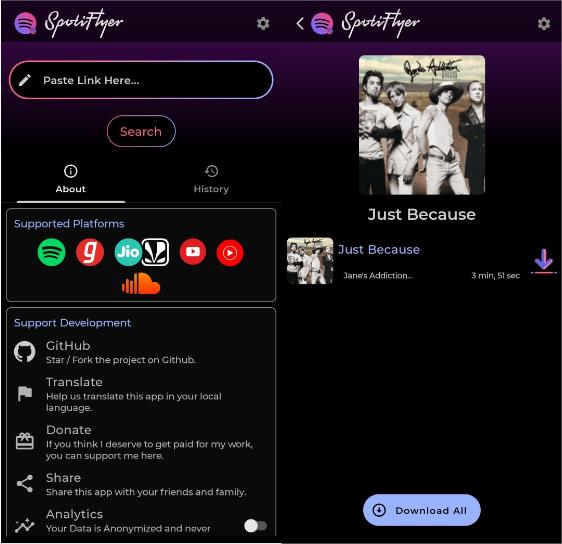
2.テレグラムボット
iPhoneでSpotifyの曲を無料でダウンロードするにはどうすればよいですか? ここでは Telegram ボットを共有します。 Telegram は、Android および iOS で利用できるクラウドベースのインスタント メッセージングおよびボイスオーバー IP サービスです。 Telegram には Spotify データベースを検索し、Spotify からお気に入りの音楽トラックをダウンロードできるボットがあります。 Telegram Spotify ダウンローダーを利用すると、オフラインで聴くためにプレミアム プランに加入する必要はありません。
まとめ
XNUMX つの異なる方法で Spotify から音楽をダウンロードする方法を学びました。 XNUMX つ目の方法では、サブスクリプションの料金を支払います。 XNUMX つ目は、サードパーティのツールを使用してトラックを取得し、コンピューター、Android、iPhone でオフラインで聴くことです。
最高の Spotify Music Converter 私たちがお勧めするのは、 AMusicSoft Spotify 音楽コンバーター。 これは、オフラインで聴くのに最適なトラックを入手するために必要な機能が豊富に揃っているためです。 出力設定を調整でき、さまざまな出力ファイル形式を選択できます。 さらに、このツールを入手すると、生涯にわたってアップグレードする権利が与えられるため、オペレーティング システムの変更や常に更新される Spotify プラットフォームの要求にも対応できます。
人々はまた読む
Robert Fabry は熱心なブロガーであり、テクノロジーに強い関心を持つ人物です。彼がヒントをいくつか共有することで、皆さんを魅了してくれるかもしれません。彼は音楽にも情熱を持っており、AMusicSoft で音楽に関する記事を執筆しています。